엑셀을 사용하다 보면 가끔씩 리서치 창이 자동으로 뜨는 경우가 있습니다. 이 기능이 유용할 때도 있지만, 원치 않는 경우에는 작업에 방해가 될 수 있습니다. 특히 대량의 데이터를 다룰 때 불필요한 팝업은 집중력을 떨어뜨리기 마련입니다. 그런 이유로 엑셀에서 리서치 기능을 쉽게 끄는 방법을 알아두는 것이 좋습니다. 아래 글에서 정확하게 알려드릴게요!
리서치 기능 비활성화 방법
엑셀 리서치 창은 주로 단축키 Alt + 클릭을 잘못 눌렀을 때 활성화됩니다. 이 창을 간단하게 끄는 방법은 다음과 같습니다.
-
창 닫기 버튼(X) 클릭: 리서치 창 오른쪽 상단에 있는 ‘X’ 버튼을 눌러 닫을 수 있습니다.
-
Alt + X: 리서치 창이 활성화된 상태에서 키보드의
Alt키와X키를 동시에 누르면 창이 닫힙니다.
만약 이 방법으로도 계속해서 창이 나타난다면, 실수로 단축키를 자주 누르는 경우일 수 있습니다. 이럴 경우 다음의 방법으로 리서치 기능을 아예 비활성화할 수도 있습니다.
-
VBA 코드 사용: 엑셀에서
Alt+F11을 눌러 VBA 편집기를 연 후Ctrl+G를 눌러 즉시 실행 창을 엽니다. 이 창에Application.CommandBars("Research").Enabled = False를 입력하고Enter를 누른 후 편집기를 닫으면 됩니다. 이 방법은 리서치 기능을 완전히 비활성화합니다.
참고: 위에 안내된 VBA 코드를 사용하여 리서치 기능을 비활성화한 경우, 다시 활성화하려면 Application.CommandBars("Research").Enabled = True를 입력하면 됩니다.
자막을 한국어오 변경 후 유튜브를 시청하세요
엑셀 옵션에서 설정 변경하기
엑셀의 리서치 기능을 끄는 가장 간단한 방법은 엑셀 옵션에서 설정을 변경하는 것입니다. 먼저 엑셀 프로그램을 열고, 상단 메뉴에서 ‘파일’ 탭을 클릭합니다. 그 후 ‘옵션’을 선택하면 여러 가지 설정이 나오는 창이 열립니다. 이곳에서 ‘언어’ 섹션으로 이동하여, ‘리서치 서비스 사용’ 또는 비슷한 항목을 찾아 체크를 해제합니다. 이렇게 하면 엑셀 내에서 자동으로 리서치 창이 뜨는 것을 방지할 수 있습니다. 설정을 마친 후에는 반드시 ‘확인’ 버튼을 눌러 변경 사항을 저장해야 합니다.
키보드 단축키 활용하기
엑셀에서는 특정 키보드 단축키를 통해 리서치 기능에 접근할 수 있는데, 이 단축키를 무시하거나 다른 기능으로 매핑해두면 불필요한 팝업이 뜨는 것을 예방할 수 있습니다. 예를 들어, 기본적으로 Alt + Shift + F1 조합이 리서치 창을 여는 단축키로 지정되어 있을 수 있습니다. 이 키를 잘못 누르면 불필요한 창이 열리게 되므로, 자주 사용하는 단축키 목록에서 해당 키의 역할을 변경하거나 아예 사용하지 않도록 설정하는 것이 좋습니다. 다만, 이런 방식은 자신의 작업 스타일에 맞춰 신중히 결정해야 하며, 다른 유용한 기능에 영향을 미치지 않도록 주의해야 합니다.
리본 메뉴 사용자 정의하기
엑셀의 리본 메뉴를 사용자 정의하는 것도 좋은 방법입니다. 리본 메뉴에서 리서치 관련 아이콘이나 명령어가 포함되어 있다면 이를 제거함으로써 실수로 클릭하여 리서치 창이 뜨는 상황을 줄일 수 있습니다. 이를 위해서는 다시 한 번 ‘파일’ 탭 > ‘옵션’ > ‘리본 사용자 지정’ 경로로 이동합니다. 여기서 리서치와 관련된 항목들을 찾아 체크 해제하면 됩니다. 이렇게 하면 더 이상 필요 없는 기능들이 시각적으로도 사라지기 때문에 작업 환경이 훨씬 깔끔해질 것입니다.
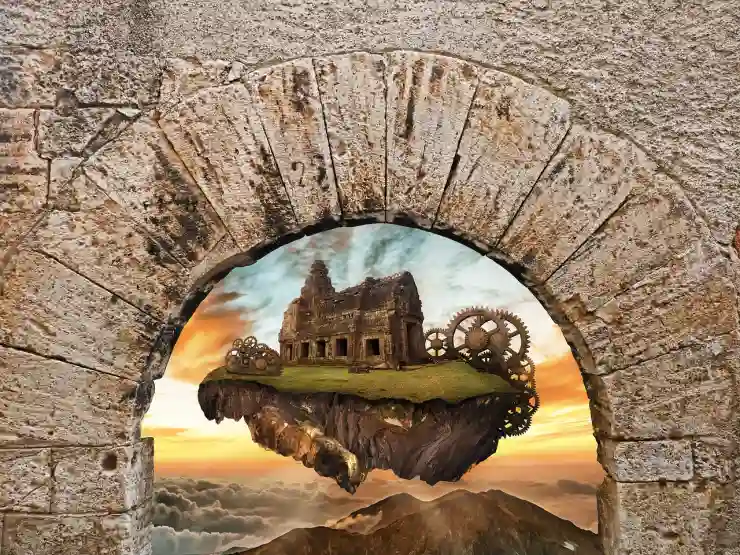
엑셀 리서치 끄기, 리서치창 안 뜨게 하는 법
자동 완성 및 교정 기능 끄기
자동 완성 옵션 관리하기
엑셀이 제공하는 자동 완성 기능 역시 원하지 않는 정보가 표시될 때가 많은데요, 이러한 경우에는 자동 완성 옵션을 관리하여 불편함을 줄일 수 있습니다. 파일 > 옵션 > 고급으로 이동하고, ‘자동 완성 사용’ 체크박스를 해제하면 됩니다. 이렇게 하면 입력 중에 자동으로 제안되는 내용들이 없어져 자신이 원하는 데이터를 보다 정확하게 입력할 수 있게 됩니다.
교정 도구 비활성화하기
엑셀에는 글자나 숫자를 입력할 때 교정 도구가 작동하여 문법 및 스펠링 오류를 감지하는 기능이 존재합니다. 그러나 이 또한 불편함을 초래할 수 있기 때문에 필요 없다면 비활성화하는 것이 좋습니다. 파일 > 옵션 > 언어로 가셔서 ‘문법 검사’와 관련된 항목들의 체크를 해제하면 됩니다. 이렇게 처리하면 불필요한 오류 메시지가 나타나는 것을 줄일 수 있어 보다 집중해서 데이터를 다룰 수 있게 됩니다.
잘못된 링크 삭제하기
링크 확인 및 수정하기
프로젝트 진행 중에 다양한 외부 데이터 소스와 연결될 일이 많습니다. 이런 경우 잘못된 링크가 있으면 엑셀이 해당 정보를 찾으려 하면서 자동으로 팝업창이 뜰 수 있습니다. 이를 방지하려면 각 시트에서 데이터 탭에 있는 ‘연결 관리’를 통해 현재 사용 중인 모든 링크를 확인하고 필요한 것만 남겨두거나 삭제해야 합니다.
데이터 검증 규칙 점검하기
다른 데이터 소스로부터 가져온 정보에는 종종 원하지 않는 규칙이나 형식 검증이 적용되어 있을 수도 있습니다. 이는 엑셀이 이를 기반으로 경고 메시지를 보여주게 만들기 때문입니다. 따라서 데이터 검증 규칙을 점검하고 필요 없는 규칙들을 제거해주는 것이 중요합니다. 데이터 탭의 ‘데이터 검증’ 섹션으로 가셔서 각 셀이나 범위에 적용된 규칙들을 확인하고 불필요한 부분은 삭제하세요.
사용자 매크로 활용하기
매크로 기록 및 실행하기
엑셀에서는 매크로라는 강력한 도구를 통해 반복적인 작업이나 특정 작업 흐름을 자동화할 수 있습니다. 만약 매번 리서치 창 끄기를 반복적으로 해야 한다면 직접 매크로를 만들어 보는 것도 좋은 방법입니다. 개발자 탭에서 ‘매크로 기록’ 버튼을 클릭하고 원하는 작업 흐름(예: 옵션 변경)을 기록한 뒤 저장합니다.
매크로 단축키 설정하기
작성한 매크로는 특정 단축키와 연결해 두면 더욱 편리하게 사용할 수 있습니다. 매크로 생성 후 편집 화면에서 단축키 옵션을 지정하면 이후 언제든지 해당 키 조합만 누르면 자동으로 설정했던 작업들이 실행됩니다.
최신 업데이트 확인하기
정기적인 업데이트 유지하기
엑셀의 여러 문제점이나 버그들은 최신 업데이트를 통해 해결되는 경우가 많습니다. 따라서 정기적으로 엑셀 프로그램과 관련된 업데이트 사항들을 체크하는 것이 중요합니다; 새로운 업데이트에서는 사용자 경험 개선과 함께 불필요한 팝업 문제도 해결될 가능성이 높습니다.
커뮤니티 피드백 활용하기
마지막으로 엑셀 사용자 커뮤니티나 포럼 등에서도 다양한 팁과 트릭들이 공유되니 참고하는 것도 좋은 방법입니다. 다른 사용자들의 경험담이나 해결책은 본인의 문제 해결에도 큰 도움이 될 것입니다.
마지막으로 정리
엑셀의 리서치 기능과 관련된 팝업 문제를 해결하기 위해서는 다양한 방법을 활용할 수 있습니다. 옵션 설정 변경, 키보드 단축키 조정, 리본 메뉴 사용자 정의 등을 통해 불필요한 기능을 비활성화할 수 있습니다. 또한, 매크로와 업데이트 확인을 통해 작업 효율성을 높일 수 있으며, 커뮤니티의 도움을 받는 것도 좋은 방법입니다. 이러한 조치를 통해 보다 쾌적한 엑셀 사용 환경을 조성할 수 있습니다.
알아두면 좋은 내용
1. 엑셀의 단축키를 잘 활용하면 작업 속도를 높일 수 있습니다.
2. 매크로를 사용하면 반복적인 작업을 자동화하여 시간을 절약할 수 있습니다.
3. 정기적인 업데이트를 통해 버그 수정 및 새로운 기능을 경험할 수 있습니다.
4. 데이터 검증 규칙을 점검하면 입력 오류를 줄일 수 있습니다.
5. 커뮤니티 포럼에서 다른 사용자의 경험담을 참고하는 것이 유용합니다.
전체 요약 및 정리
엑셀에서 리서치 기능 및 불필요한 팝업 창을 비활성화하기 위해서는 여러 가지 방법이 존재합니다. 엑셀 옵션 변경, 키보드 단축키 활용, 리본 메뉴 사용자 정의 등이 효과적이며, 매크로와 최신 업데이트 확인도 중요합니다. 이러한 접근법들은 엑셀 사용 시 불편함을 줄이고 효율성을 높이는 데 기여합니다.
